
Bagi mereka yang pertama kali menginstal Windows 8 dan pertama kali menemukannya, suatu situasi mungkin muncul bahwa aplikasi perlu diinstal bukan melalui Internet (walaupun ada opsi untuk menginstal dari sana), tetapi melalui toko khusus yang disebut Windows Store. Pada artikel ini saya akan mempertimbangkan pertanyaan-pertanyaan utama dan tampaknya sederhana tentang menginstal, memperbarui dan menghapus aplikasi pada windows 8.
Dan pada "lezat" saya akan menjawab pertanyaan Di mana aplikasi windows 8 disimpan dan Bagaimana cara menutup aplikasi metro windows 8 .
Toko aplikasi Windows 8 dibagi menjadi beberapa kategori: permainan, jejaring sosial, hiburan, foto, musik dan video, buku dan direktori, olahraga, berita dan cuaca, makanan dan gizi, kesehatan dan kebugaran, rekreasi, belanja, keuangan, perjalanan, produktivitas, keamanan , alat, bisnis, pendidikan dan untuk pemerintah.
Catatan: Untuk mengunduh dan menginstal aplikasi dari toko, Anda harus masuk dari akun Microsoft Live Anda (jika Anda tidak memiliki akun, Anda dapat mendaftar menggunakan tautan ini) dan memiliki resolusi layar minimal 1024x768 piksel.
Cara menginstal aplikasi dari toko di Windows 8
1) Di layar mulai, klik ikon berlabel "Store". cara menginstal aplikasi windows 8
cara menginstal aplikasi windows 8
2) Toko Windows terbuka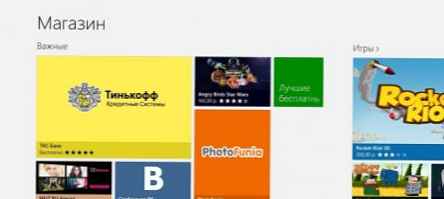 cara menginstal aplikasi windows 8
cara menginstal aplikasi windows 8
3) Pilih kategori yang diinginkan, pilih aplikasi dan klik di atasnya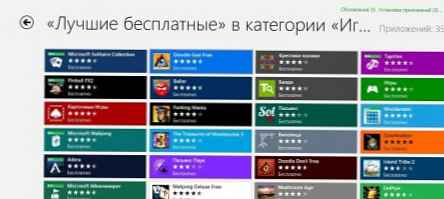 cara menginstal aplikasi windows 8
cara menginstal aplikasi windows 8
4) Klik pada tombol "Instal". Aplikasi akan mulai mengunduh, dan kemudian secara otomatis akan menginstal.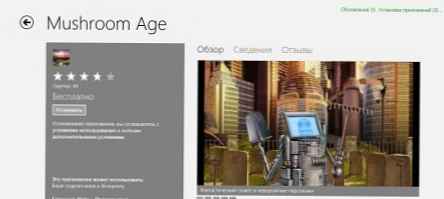 cara menginstal aplikasi windows 8
cara menginstal aplikasi windows 8
5) Aplikasi yang Anda unduh setelah instalasi akan muncul di layar mulai.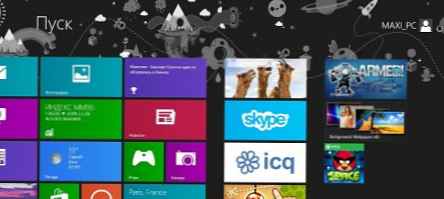 cara menginstal aplikasi windows 8
cara menginstal aplikasi windows 8
Catatan: Untuk mencari aplikasi tertentu, gerakkan kursor mouse ke salah satu sudut kanan dan pilih "Cari" di panel Mantra yang terbuka.
Cara memperbarui aplikasi dari toko di Windows 8
1. Beralih ke layar mulai (jika Anda belum masuk) dan lakukan langkah 2 atau 3.
2. Periksa pembaruan melalui pengaturan Windows Store.
- Buka Windows Store dengan mengklik ubin aplikasi.
- Buka bilah sisi pengaturan dan buka Pengaturan.
- Buka Pembaruan aplikasi.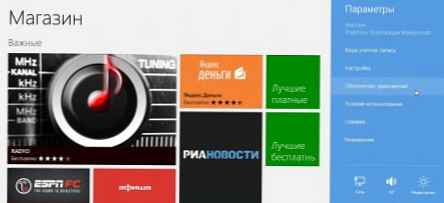 cara memperbarui aplikasi di windows 8
cara memperbarui aplikasi di windows 8
- Klik pada tombol Periksa Pembaruan.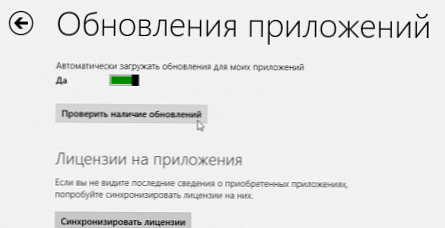 cara memperbarui aplikasi di windows 8
cara memperbarui aplikasi di windows 8
- Lanjutkan ke Langkah 4.
3. Periksa pembaruan Windows Store melalui ubin langsung.
- Pastikan Anda telah mengaktifkan ubin langsung.
- Perhatikan sudut kanan bawah ubin Windows Store. Jika ada pembaruan untuk aplikasi metro, jumlahnya ditampilkan di sudut ini.
Jika Anda tidak melihat angka apa pun, maka Anda mungkin telah menonaktifkan mode ubin langsung.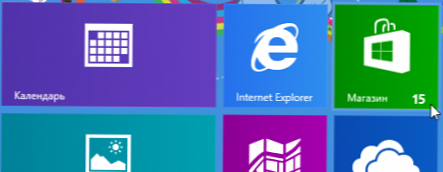 cara memperbarui aplikasi di windows 8
cara memperbarui aplikasi di windows 8
- Buka Windows Store dan di sudut kanan atas klik tautan Pembaruan.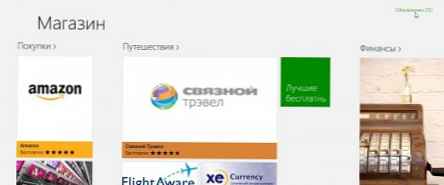 cara memperbarui aplikasi di windows 8
cara memperbarui aplikasi di windows 8
- Pergi ke paragraf keempat.
4. Jika ada pembaruan yang tersedia, maka pilih aplikasi yang akan diperbarui (secara default, semua pembaruan yang tersedia diinstal) dan klik Instal bagian bawah halaman.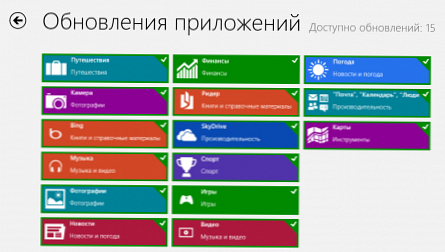 cara memperbarui aplikasi di windows 8
cara memperbarui aplikasi di windows 8
5. Pembaruan akan diinstal, setelah itu Anda dapat menutup Windows Store.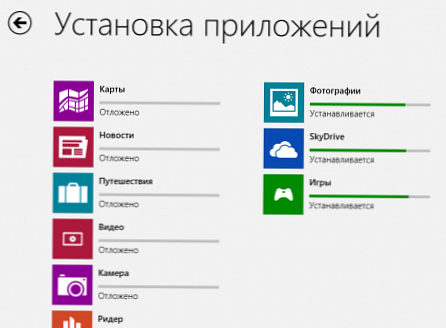 cara memperbarui aplikasi di windows 8
cara memperbarui aplikasi di windows 8
6. Nomor yang menunjukkan berapa banyak pembaruan yang tersedia pada ubin Windows Store di layar mulai harus menghilang.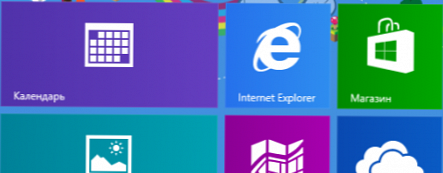 cara memperbarui aplikasi di windows 8
cara memperbarui aplikasi di windows 8
Cara menghapus aplikasi Windows 8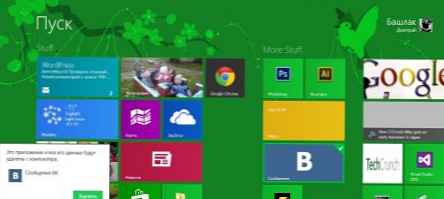 Cara menghapus aplikasi Windows 8
Cara menghapus aplikasi Windows 8
1) Klik kanan pada ubin aplikasi di layar beranda
2) Di menu di bagian bawah layar, pilih tombol "Hapus"
3) Di kotak dialog, pilih "Hapus"
4) Aplikasi akan dihapus dari komputer Anda.
Cara menutup aplikasi metro windows 8
1) Cara termudah untuk menutup aplikasi adalah dengan menyeret program ke layar. Untuk melakukan ini, gerakkan penunjuk tetikus ke tepi atas layar sampai penunjuk tangan muncul. Selanjutnya, tahan tombol kiri mouse dan seret aplikasi ke bawah ke tepi layar. Aplikasi pertama-tama akan dikompresi menjadi thumbnail kecil, dan ketika mencapai tepi bawah, itu hanya akan menutup.
2) Anda juga dapat menutup program menggunakan panel dengan jendela terbuka yang terletak di tepi kiri layar. Untuk meluncurkan panel ini, gunakan kombinasi tombol Windows + Tab atau gerakkan mouse di sudut kiri atas. Setelah itu, klik kanan pada jendela yang terbuka dan pilih item Tutup..
3) Metode keyboard tetap relevan: menggunakan kombinasi tombol Alt + F4.
4) Anda juga dapat menutup aplikasi melalui taskbar (Ctrl + Shift + Esc).
Dan inilah cara Microsoft menjawab pertanyaan ini .
Di mana aplikasi metro windows 8 diinstal?
Dalam folder Program Files \ WindowsApps \
Hanya Windowsapps tersembunyi dan tidak bisa melihatnya. Karena itu, aktifkan tampilan file dan folder tersembunyi.
Cara melakukannya tersembunyi di bawah spoiler. Tampilkan / Sembunyikan Teks Tampilan file tersembunyi di Windows 8 dapat diaktifkan langsung di folder:
Tampilkan / Sembunyikan Teks Tampilan file tersembunyi di Windows 8 dapat diaktifkan langsung di folder: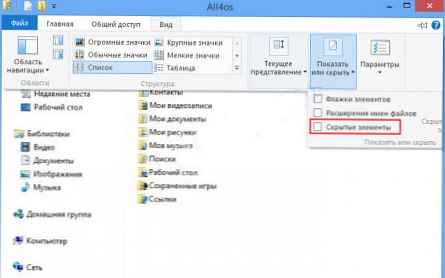 perlihatkan file dan folder tersembunyi dalam keajaiban 8
perlihatkan file dan folder tersembunyi dalam keajaiban 8
Atau, melalui panel kontrol, tampilan ekstensi untuk semua file segera dihidupkan, pertama pergi ke panel itu sendiri, lalu pilih "Ikon Kecil", temukan pintasan "Opsi Folder", buka dan buka tab "Lihat". Kemudian tetap memindahkan slider ke bawah jendela dan memilih item yang diperlukan, konfirmasi perubahan dengan mengklik OK.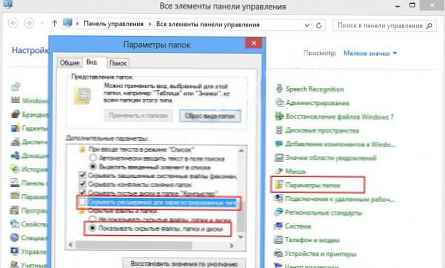 perlihatkan file dan folder tersembunyi dalam keajaiban 8
perlihatkan file dan folder tersembunyi dalam keajaiban 8
Anda dapat membaca lebih lanjut tentang ini di artikel Di mana aplikasi dari Windows Store di komputer Anda? Mengakses Folder WindowsApps di Windows 8.











